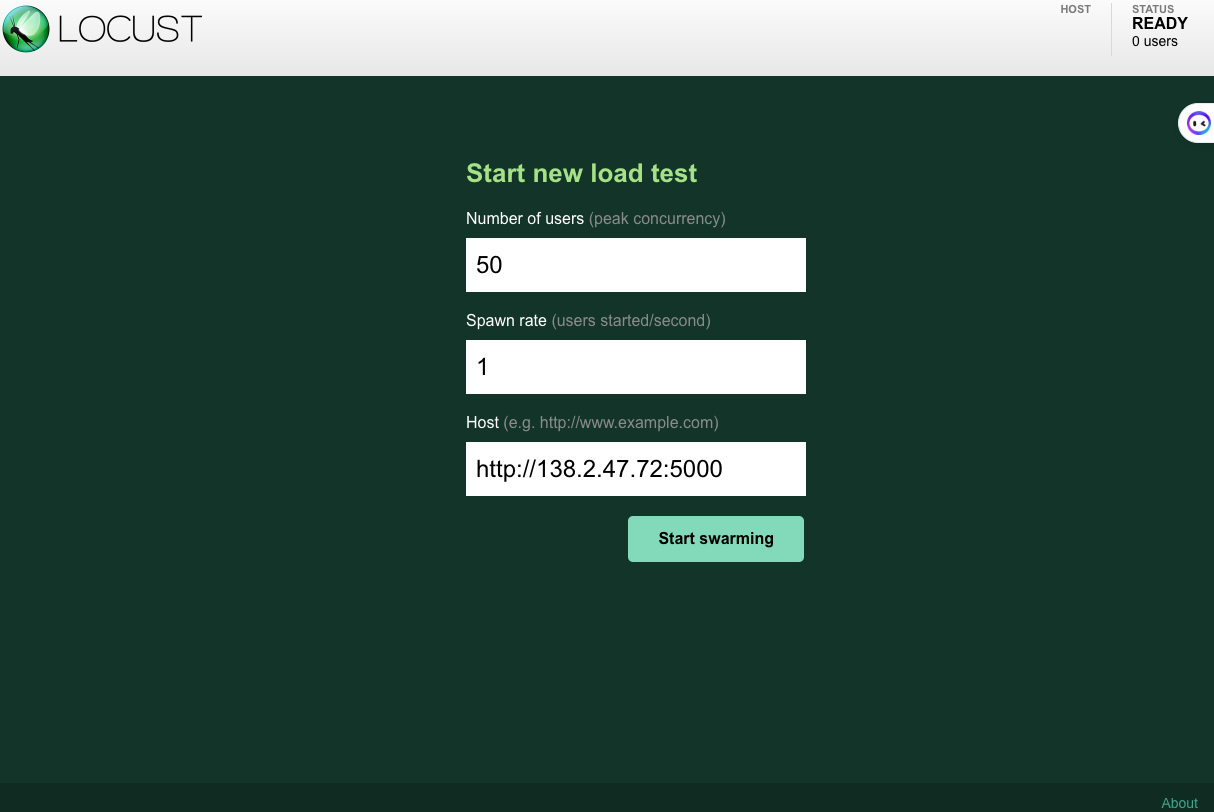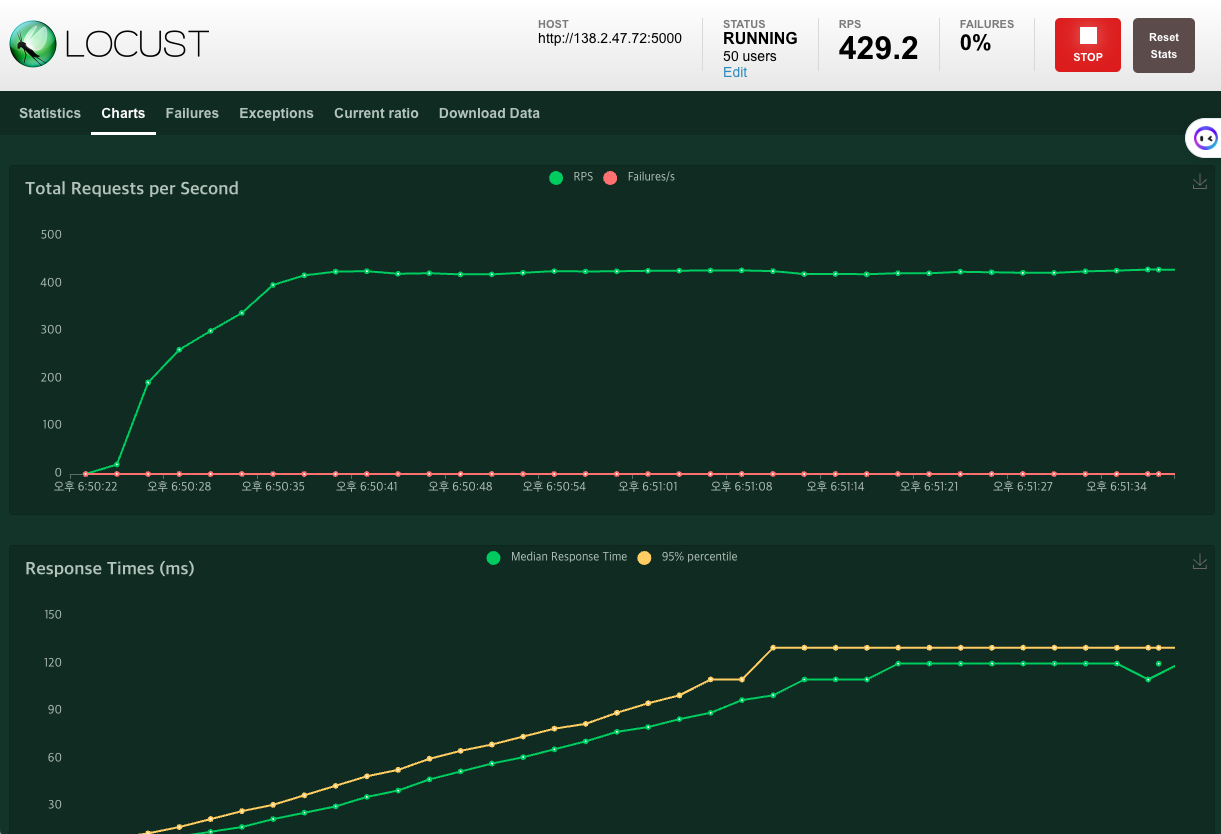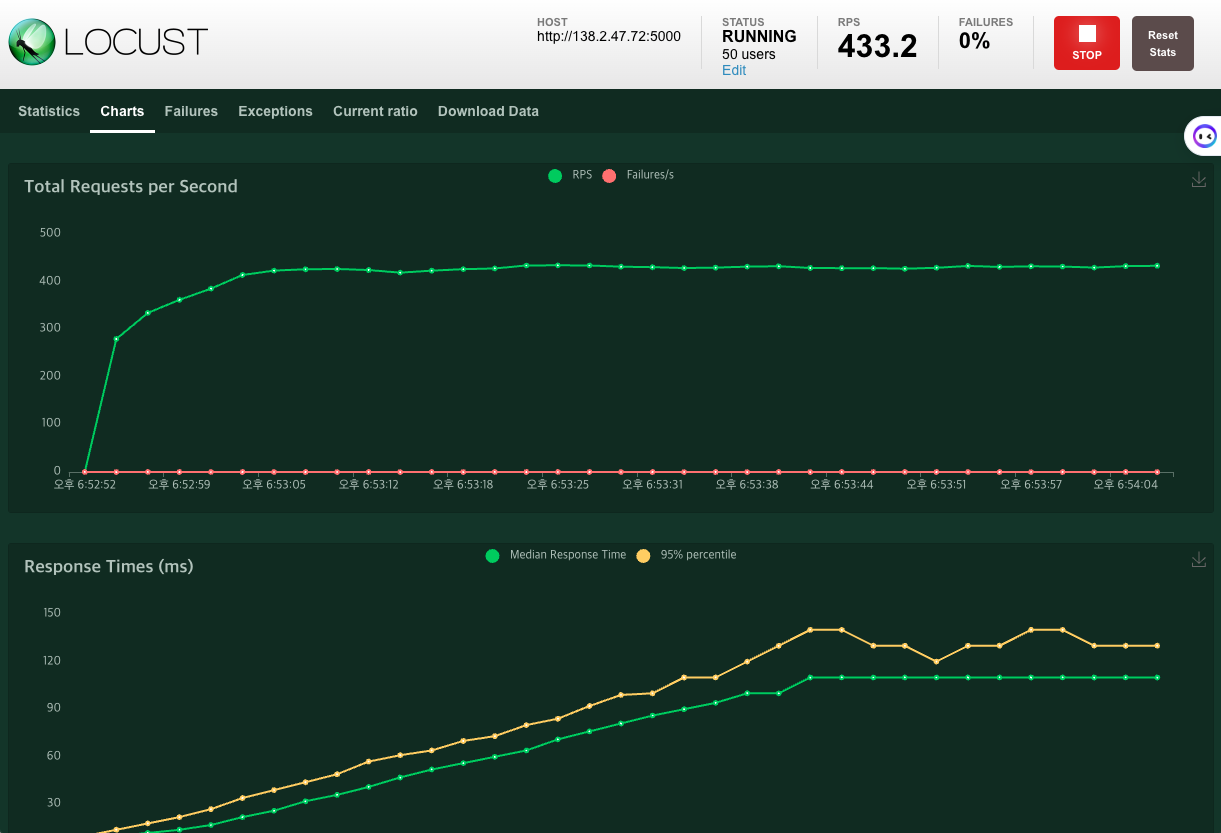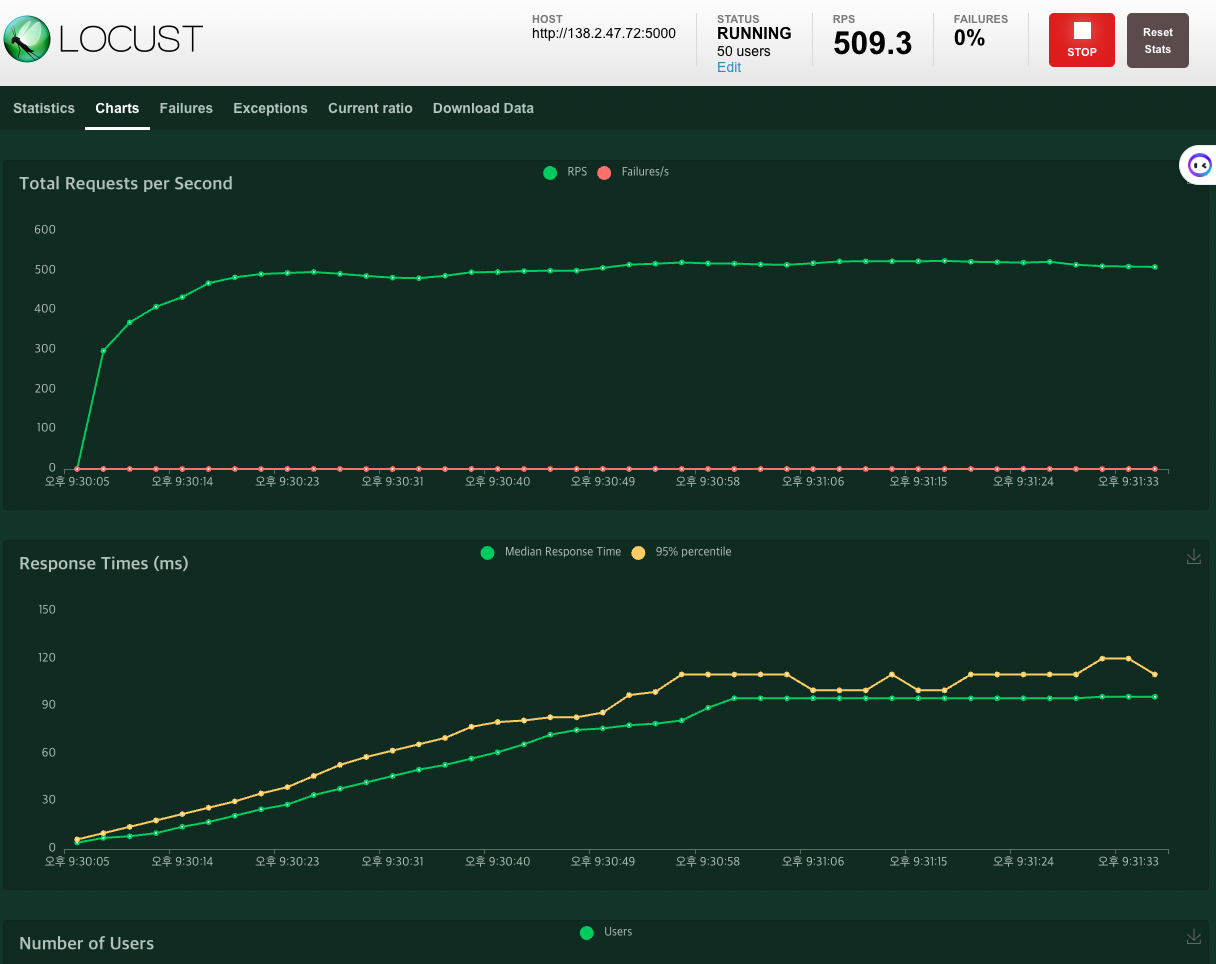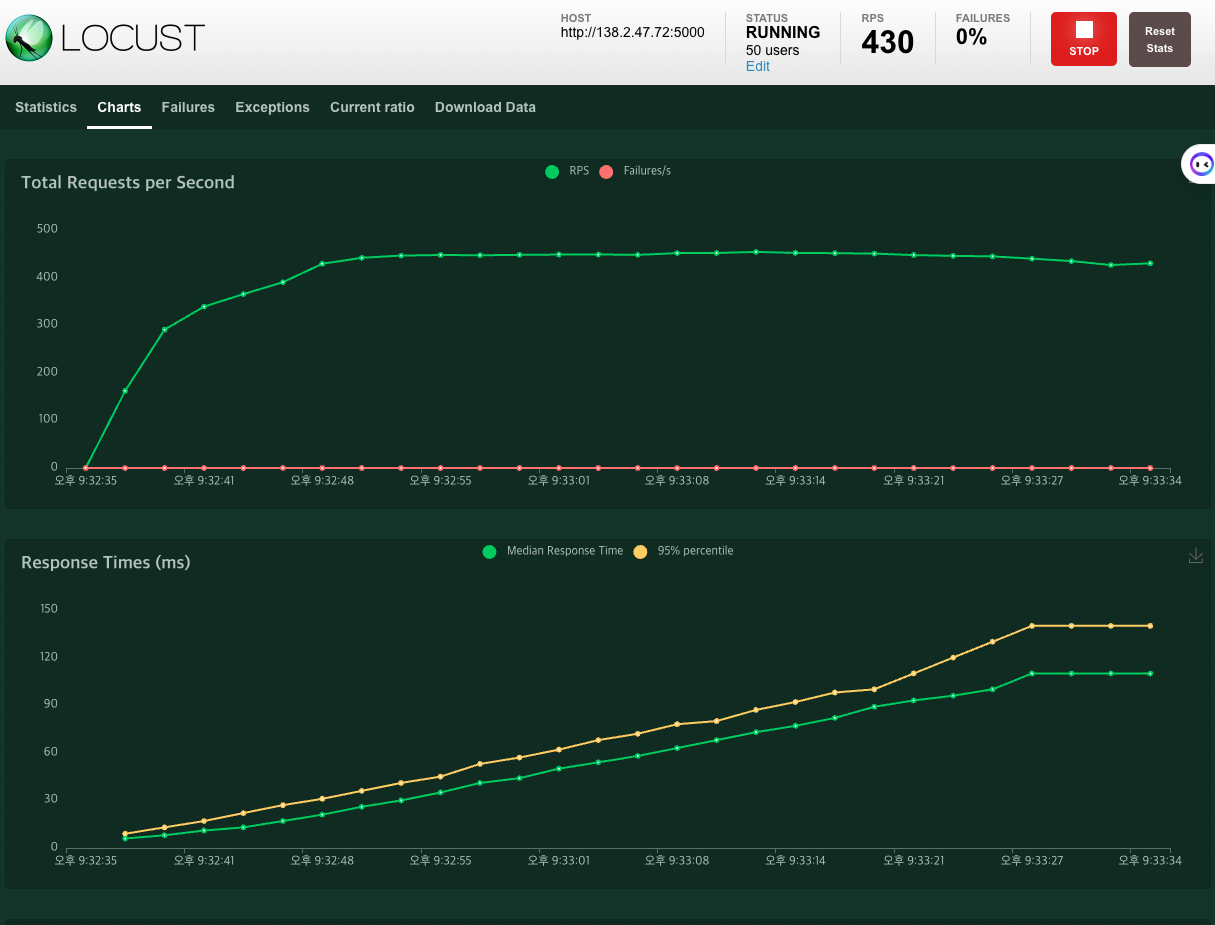본 문서는 전적으로 개인적인 테스트 목적으로 작성된 것이며, 어떠한 경우에도 소속 회사와 관련이 없음을 명확히 합니다
MongoDB 컬렉션과 오라클 DB 23c 의 JSON 타입 컬렉션을 구성하고, Insert, Select 부하에 대한 성능을 비교 합니다.
테스트 환경의 VM 정보는 다음과 같습니다.
| VM | 용도 | Shape |
|---|---|---|
| oci-demo-db | DB 서버 | VM 1 CPU, 16GB Mem |
| oci-demo-app | APP 서버 | VM 1 CPU, 16GB Mem |
MongoDB 를 구성합니다.
현재시점의 Stable GA인 MongoDB 6.0을 사용하도록 하겠습니다.
참조 URL : https://www.mongodb.com/docs/manual/tutorial/install-mongodb-on-red-hat/
YUM리파지토리를 생성합니다.
$ sudo vi /etc/yum.repos.d/mongodb-org-6.0.repo
[mongodb-org-6.0]
name=MongoDB Repository
baseurl=https://repo.mongodb.org/yum/redhat/$releasever/mongodb-org/6.0/x86_64/
gpgcheck=1
enabled=1
gpgkey=https://www.mongodb.org/static/pgp/server-6.0.ascYUM으로 MongoDB를 설치합니다.
$ sudo yum install -y mongodb-org
중략..
Complete!MongoDB 를 서비스로 등록합니다.
$ sudo systemctl start mongod
$ sudo systemctl enable mongod
$ sudo systemctl status mongodMongoDB 서비스에 접속해 봅니다.
$ mongosh
Current Mongosh Log ID: 643bbc596bcf4e8ced9c9543
Connecting to: mongodb://127.0.0.1:27017/?directConnection=true&serverSelectionTimeoutMS=2000&appName=mongosh+1.8.0
Using MongoDB: 6.0.5
Using Mongosh: 1.8.0
For mongosh info see: https://docs.mongodb.com/mongodb-shell/
To help improve our products, anonymous usage data is collected and sent to MongoDB periodically (https://www.mongodb.com/legal/privacy-policy).
You can opt-out by running the disableTelemetry() command.
test>admin 유저를 추가해 줍니다.
test> use admin
switched to db admin
admin> db.createUser({ user: 'mongo', pwd: 'mongo', roles: ['root'] })
{ ok: 1 }
admin> exit외부 접속을 위한 설정을 해줍니다.
$ sudo vi /etc/mongod.conf
# bindIp: 127.0.0.1 # Enter 0.0.0.0,:: to bind to all IPv4 and IPv6 addresses or, alternatively, use the net.bindIpAll setting.
bindIp: 0.0.0.0 # Enter 0.0.0.0,:: to bind to all IPv4 and IPv6 addresses or, alternatively, use the net.bindIpAll setting.MongoDB 서비스를 재기동합니다.
$ sudo systemctl restart mongodOracle DB 23c Free - Developer Release를 설치합니다.
$ sudo yum config-manager --set-enabled ol8_developer
$ sudo yum -y install oracle-database-preinstall-23c
$ sudo wget https://download.oracle.com/otn-pub/otn_software/db-free/oracle-database-free-23c-1.0-1.el8.x86_64.rpm
$ sudo yum -y install oracle-database-free-23c-1.0-1.el8.x86_64.rpmconfigure를 실행해 DB를 생성합니다.
$ sudo /etc/init.d/oracle-free-23c configure
Specify a password to be used for database accounts. Oracle recommends that the password entered should be at least 8 characters in length, contain at least 1 uppercase character, 1 lower case character and 1 digit [0-9]. Note that the same password will be used for SYS, SYSTEM and PDBADMIN accounts:
Confirm the password:
Configuring Oracle Listener.
Listener configuration succeeded.
Configuring Oracle Database FREE.
Enter SYS user password:
*********
Enter SYSTEM user password:
************
Enter PDBADMIN User Password:
*********
Prepare for db operation
7% complete
Copying database files
29% complete
Creating and starting Oracle instance
30% complete
33% complete
36% complete
39% complete
43% complete
Completing Database Creation
47% complete
49% complete
50% complete
Creating Pluggable Databases
54% complete
71% complete
Executing Post Configuration Actions
93% complete
Running Custom Scripts
100% complete
Database creation complete. For details check the logfiles at:
/opt/oracle/cfgtoollogs/dbca/FREE.
Database Information:
Global Database Name:FREE
System Identifier(SID):FREE
Look at the log file "/opt/oracle/cfgtoollogs/dbca/FREE/FREE.log" for further details.
Connect to Oracle Database using one of the connect strings:
Pluggable database: oci-demo-msadb/FREEPDB1
Multitenant container database: oci-demo-msadbDB에 접속하여 PDB를 만들어 줍니다.
$ sudo su - oracle
[oracle@oci-demo-db ~]$ . oraenv
ORACLE_SID = [oracle] ? FREE
The Oracle base has been set to /opt/oracle
[oracle@oci-demo-db ~]$ sqlplus /nolog
SQL> conn /as sysdba
SQL> CREATE PLUGGABLE DATABASE testdb ADMIN USER useradm IDENTIFIED BY TESTdb#01 PATH_PREFIX = '/opt/oracle/oradata/FREE/testdb/' FILE_NAME_CONVERT=('/opt/oracle/oradata/FREE/pdbseed/', '/opt/oracle/oradata/FREE/testdb') ;
SQL> alter pluggable database testdb open read write;
SQL> alter pluggable database testdb save state;
SQL> exitLinux방화벽에 TCP 1521, 27017 포트를 추가합니다.
$ sudo firewall-cmd --zone=public --permanent --add-port=1521/tcp
$ sudo firewall-cmd --zone=public --permanent --add-port=27017/tcp
$ sudo firewall-cmd --reloadOCI Security List 등록을 합니다. 1521, 27017 TCP 포트를 오픈합니다.
파이썬 환경을 구성합니다. 버전은 Python 3을 사용합니다.
$ python -V
Python 3.6.8파이썬 가상환경을 만들어 줍니다.
$ mkdir venvs
$ cd venvs
$ python -m venv oravsmongo가상환경에 진입합니다.
$ cd oravsmongo/bin/
$ source activate
(oravsmongo) [opc@oci-demo-app bin]$Flask, pymongo설치 및 pip를 업그레이드 합니다.
(oravsmongo) [opc@oci-demo-app bin]$ pip install flask
(oravsmongo) [opc@oci-demo-app bin]$ pip install pymongo
(oravsmongo) [opc@oci-demo-app bin]$ python -m pip install --upgrade pipoci-demo-app 터미널을 하나 더 열어서, Linux 방화벽에도 TCP 5000 포트를 추가하고, OCI Security List에도 추가해 줍니다.
$ sudo firewall-cmd --zone=public --permanent --add-port=5000/tcp
$ sudo firewall-cmd --reloadoci-demp-app 서버에 DB 접속용 클라이언트를 셋업해 줍니다.
YUM리파지토리를 생성합니다.
$ sudo vi /etc/yum.repos.d/mongodb-org-6.0.repo
[mongodb-org-6.0]
name=MongoDB Repository
baseurl=https://repo.mongodb.org/yum/redhat/$releasever/mongodb-org/6.0/x86_64/
gpgcheck=1
enabled=1
gpgkey=https://www.mongodb.org/static/pgp/server-6.0.ascYUM으로 MongoDB Client 를 설치합니다.
$ sudo yum install mongodb-mongosh
중략..
Complete!MongoDB에 접속해 봅니다.
$ mongosh mongodb://10.0.1.18:27017 -u mongo -p
Enter password: *****
Current Mongosh Log ID: 643d166436853fefdbe957b9
Connecting to: mongodb://<credentials>@10.0.1.135:27017/?directConnection=true&appName=mongosh+1.8.0
Using MongoDB: 6.0.5
Using Mongosh: 1.8.0
For mongosh info see: https://docs.mongodb.com/mongodb-shell/
To help improve our products, anonymous usage data is collected and sent to MongoDB periodically (https://www.mongodb.com/legal/privacy-policy).
You can opt-out by running the disableTelemetry() command.
test> exit오라클 DB클라이언트를 셋업하고 DB접속을 확인 합니다.
$ sudo yum install -y oracle-instantclient-release-el8
중략..
Complete!
$ sudo yum install -y oracle-instantclient-basic
중략..
Complete!
$ sudo yum install -y oracle-instantclient-sqlplus
중략..
Complete!
$ sqlplus system@10.0.1.18:1521/testdb
Connected to:
Oracle Database 23c Free, Release 23.0.0.0.0 - Developer-Release
Version 23.2.0.0.0
SQL> exit오라클 DB 테이블 생성
testdb에 sample.sql을 만들고 테이블을 생성합니다.
$ vi sample.sql
create tablespace user_tbs datafile '/opt/oracle/oradata/FREE/testdb/usertbs.dbf' size 100M autoextend on;
CREATE TABLE sample
(
id varchar2(32) not null primary key,
json_data json
) tablespace user_tbs;
$ sqlplus system@//10.0.1.18/testdb @sample.sql
Table created.
SQL> exit 간단하게 각 DB에 JSON 다큐먼트 스토어를 만들고, 1건을 Insert하고 1건을 Select 하는 앱을 만듭니다.
Flask [sampleapp.py](http://sample-monolith.py) 을 만듭니다.
(oravsmongo) [opc@oci-demo-app oravsmongo]$ vi sampleapp.py
import logging, cx_Oracle
from datetime import datetime
from pymongo import MongoClient
import json
from flask import Flask
from faker import Faker
app = Flask(__name__)
logger = logging.getLogger()
logger.setLevel(logging.INFO)
fake=Faker()
ora_db_host_ip = '10.0.1.18'
ora_db_svc_name = 'testdb'
ora_db_user_name = 'system'
ora_db_passwd = 'TESTdb#01'
mongo_db_host_ip = '10.0.1.18'
mongo_db_host_port = 27017
mongo_db_user_name = 'mongo'
mongo_db_passwd = 'mongo'
mongo_client = MongoClient(mongo_db_host_ip, mongo_db_host_port, username=mongo_db_user_name, password=mongo_db_passwd)
oradb_conn = cx_Oracle.connect(ora_db_user_name, ora_db_passwd, ora_db_host_ip + '/' + ora_db_svc_name)
oradb_cursor = oradb_conn.cursor()
@app.route('/mongo/insert')
def mongo_insert():
try:
mongo_db = mongo_client.test
mongo_collection = mongo_db.sample
sample = [
{
"user_name": fake.name(),
"last_conn_date": datetime.now()
}
]
mongo_collection.insert_many(sample)
except Exception as e:
logger.error(e)
return "200"
@app.route('/mongo/select')
def mongo_query():
try:
mongo_db = mongo_client.test
mongo_collection = mongo_db.sample
mongo_objects = mongo_client.test.sample.find().sort("_id",-1).limit(1)
mongo_result = str(json.dumps({'results': list(mongo_objects)}, default=str, indent=4))
except Exception as e:
logger.error(e)
return str(mongo_result)
@app.route('/oracle/insert')
def oracle_insert():
try:
sample_data ={}
sample_data['user_name'] = fake.name()
sample_data['last_conn_date'] = datetime.now()
oradb_sql_val = json.dumps(sample_data, ensure_ascii=False, default=str)
oradb_sql = "insert into sample(id, json_data) values (sys_guid(), '" + oradb_sql_val +"')"
oradb_cursor.execute(oradb_sql)
oradb_conn.commit()
except Exception as e:
logger.error(e)
return "200"
@app.route('/oracle/select')
def oracle_query():
try:
oradb_sql = "select json_object(json_data) from sample order by id desc fetch first 1 rows only"
oradb_cursor.execute(oradb_sql)
oradb_results = oradb_cursor.fetchall()
except Exception as e:
logger.error(e)
return str(oradb_results)oci-demo-app 터미널을 하나 더 열어서, Linux 방화벽에도 TCP 5000 포트를 추가하고, OCI Security List에도 추가해 줍니다.
$ sudo firewall-cmd --zone=public --permanent --add-port=5000/tcp
$ sudo firewall-cmd --reload부하테스트를 위해 운영용 WSGI인 gunicorn을 설치합니다. flask개발 모드는 기본적으로 싱글 쓰레드로 동작하므로 부하테스트에 적합하지 않습니다.
(oravsmongo) [opc@oci-demo-app oravsmongo]$ pip install gunicorn부하테스트 도구인 locust를 설치합니다.
(oravsmongo) [opc@oci-demo-app oravsmongo]$ pip install locust부하 테스트용 스크립트를 작성합니다. 테스트할 시나리오만 주석해제 하고 수행합니다.
(oravsmongo) [opc@oci-demo-app oravsmongo]$ vi locustfile.py
from locust import HttpUser, task
class User(HttpUser):
@task
def index(self):
# self.client.get("/oracle/select")
self.client.get("/oracle/insert")
# self.client.get("/mongo/insert")
# self.client.get("/mongo/select")gunicorn을 백그라운로 수행합니다.
(oravsmongo) [opc@oci-demo-app oravsmongo]$ gunicorn --workers=2 sampleapp:app -b 0.0.0.0:5000 &locust로 부하를 수행합니다.
(oravsmongo) [opc@oci-demo-app oravsmongo]$ sudo ulimit -n 2048
(oravsmongo) [opc@oci-demo-app oravsmongo]$ locustoci-demo-app 터미널을 하나 더 열어서, Linux 방화벽에도 TCP 8089 포트를 추가하고, OCI Security List에도 추가해 줍니다.
$ sudo firewall-cmd --zone=public --permanent --add-port=8089/tcp
$ sudo firewall-cmd --reload유저 50으로 1초간격으로 부하를 줍니다.
Oracle Insert 부하결과 입니다.
부하 테스트용 스크립트를 작성합니다. 테스트할 시나리오만 주석해제 하고 수행합니다.
(ocisamplerest) [opc@oci-demo-appdev ocisamplerest]$ vi locustfile.py
from locust import HttpUser, task
class User(HttpUser):
@task
def index(self):
# self.client.get("/oracle/select")
# self.client.get("/oracle/insert")
self.client.get("/mongo/insert")
# self.client.get("/mongo/select")
ocisampleweb) [opc@oci-demo-app ocisampleweb]$ locust유저 50으로 1초간격으로 부하를 줍니다.
MongoDB Insert 부하결과 입니다.
Oracle Select 부하입니다.
MongoDB Select 부하입니다.
<끝>